Asus RT-N66U (VER.B1): Français
Français: Asus RT-N66U (VER.B1)
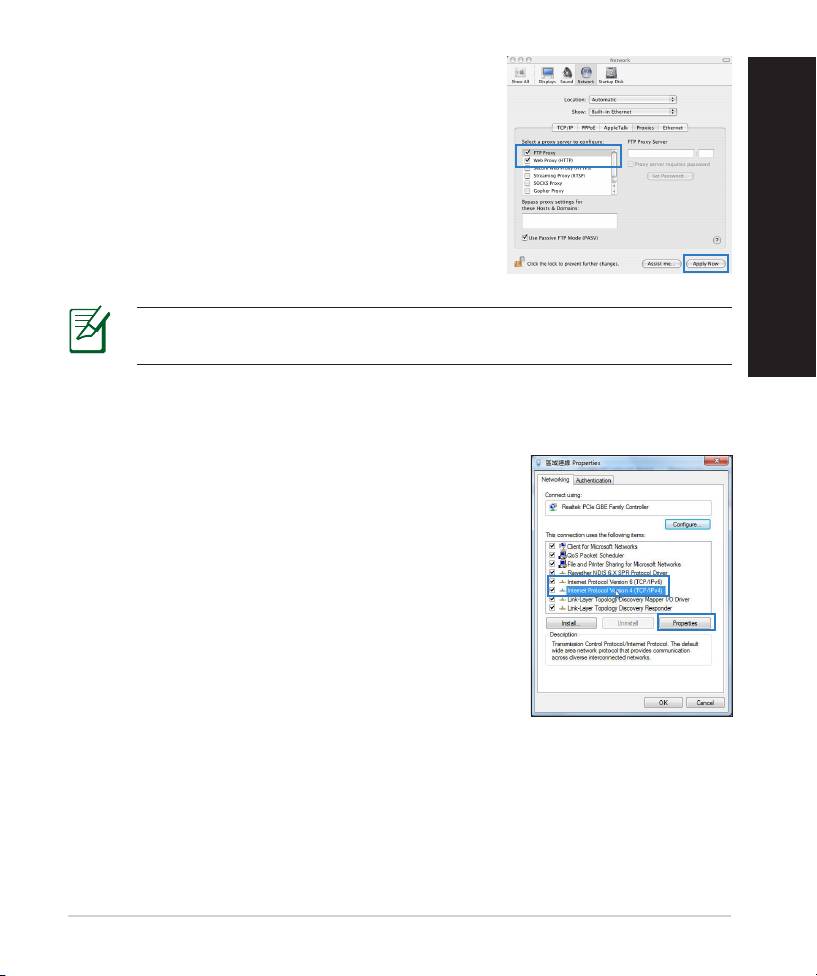
Sous MAC OS
1. Dans la barre des menus, cliquez surDans la barre des menus, cliquez sur Safari >
Préférences > Avancée > Modier les régla-
ges......
2. Dans la liste des protocoles, décochez lesDans la liste des protocoles, décochez les
options Proxy FTP et Proxy web sécurisé
(HTTPS).
3. Cliquez sur OK une fois terminé.
Français
REMARQUE : Consultez le chier d’Aide de votre explorateur Internet
pour plus de détails sur la désactivation du serveur proxy
B. Congurez les paramètres TCP/IP pour l’obtention automatique d’une adresse
IP.
®
Sous Windows
7
1. Cliquez surCliquez sur Démarrer > Panneau de congu-
ration > Réseau et Internet > Centre réseau et
partage > Gérer les connexions réseau.
2. Sélectionnez Protocole Internet version 4 (TCP/
IPv4), puis cliquez sur Propriétés.
53
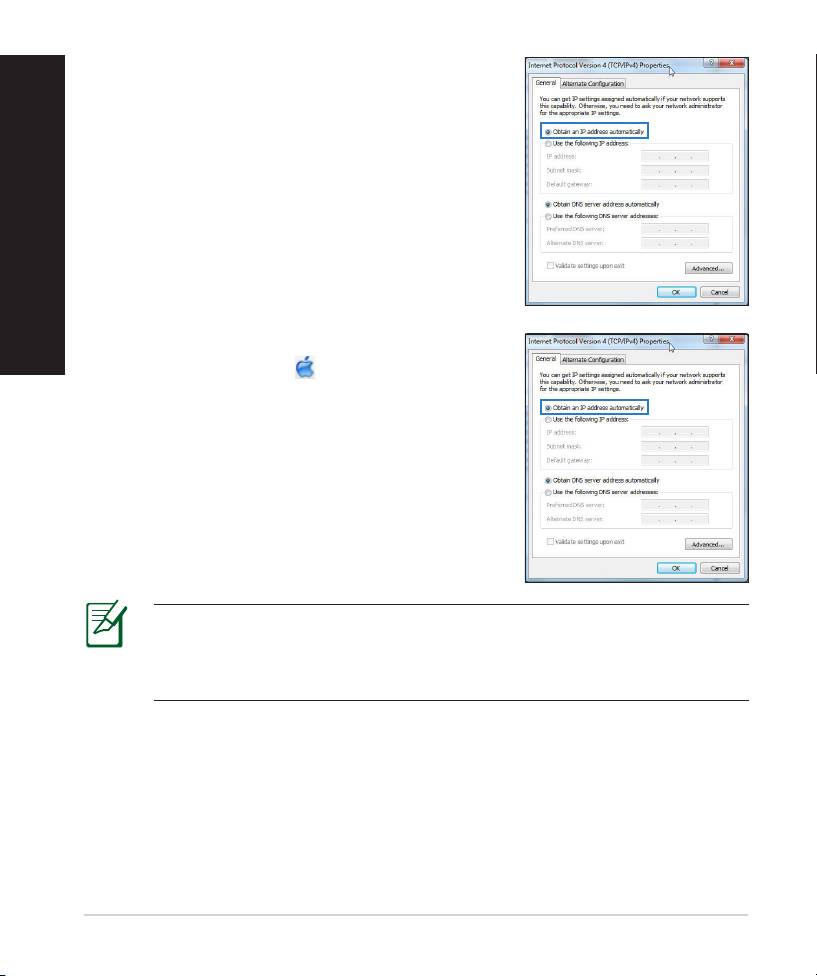
Français
3. Cochez l’optionCochez l’option Obtenir une adresse IP auto-
matiquement.
4. Cliquez sur OK une fois terminé.
Sous MAC OS
1. Cliquez sur la PommeCliquez sur la Pomme localisée en haut à
gauche de votre écran.
2. Cliquez sur Préférences Système > Réseau >
Congurer......
3. Dans l’onglet TCP/IP, sélectionnezsélectionnez Via DHCP
dans le menu déroulant Congurer IPv4.
4. Cllick Appliquer maintenant une fois terminé..une fois terminé...
REMARQUE : Consultez l’Aide de votre système d’exploitation pourConsultez l’Aide de votre système d’exploitation pour
plus de détails sur la conguration des paramètres TCP/IP de votre ordi-
nateur ainsi que sur la désactivation du serveur proxy et de la numéro-
tation de connexion.
54
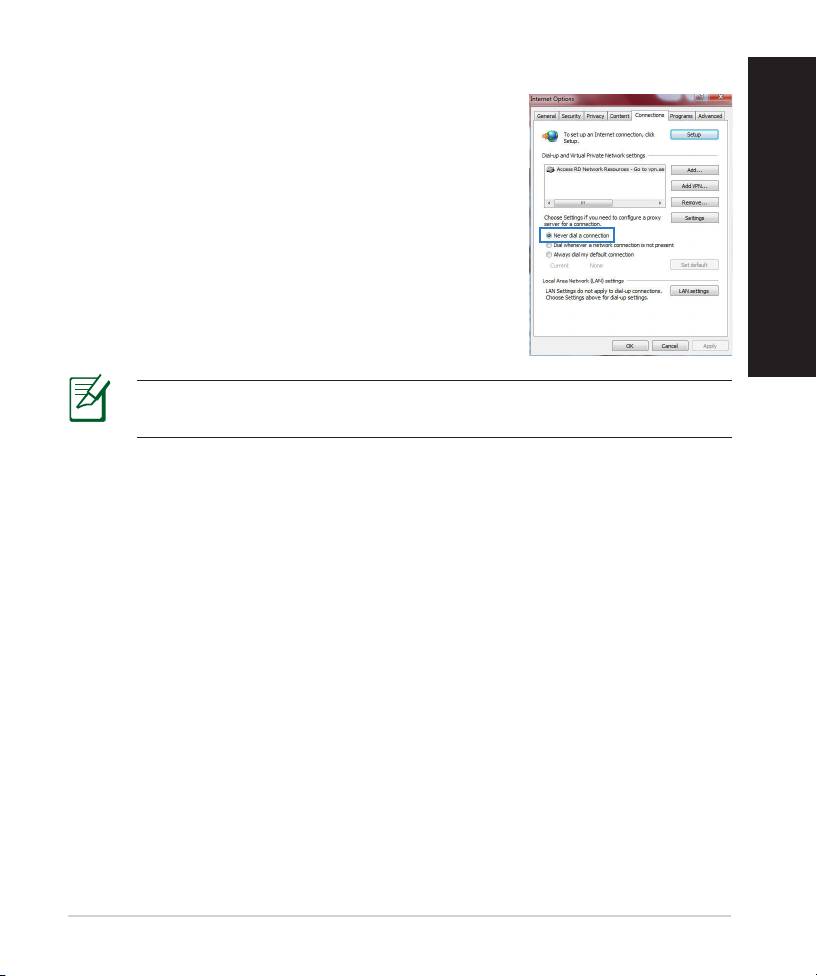
C. Désactivez la numérotation de votre connexion à distance (si disponible).
®
Sous Windows
7
1. Cliquez surCliquez sur Démarrer > Internet Explorer pour
lancer le navigateur.
2. Cliquez sur Outils > Options Internet > onglet
Connexions.
3. Cochez l’option Ne jamais établir de connexion.
4. Cliquez sur OK une fois terminé.
Français
REMARQUE : Consultez le chier d’Aide de votre explorateur Internet
pour plus de détails sur la désactivation d’une connexion à distance.
D. Fermez tous les navigateurs Internet en cours d’exécution.
Le client ne peut pas établir de connexion sans l avec le routeur.
Hors de portée :
• Rapprochez le client du routeur.Rapprochez le client du routeur.
• Essayez d’autres paramètres de canaux.
Authentication ::
• Utilisez une connexion laire pour vous connecter auUtilisez une connexion laire pour vous connecter au
routeur.
• Vériez les paramètres de sécurité sans l.
• Appuyez sur le bouton Reset situé sur l’arrière du routeur pendant plus
de 5 secondes..
55
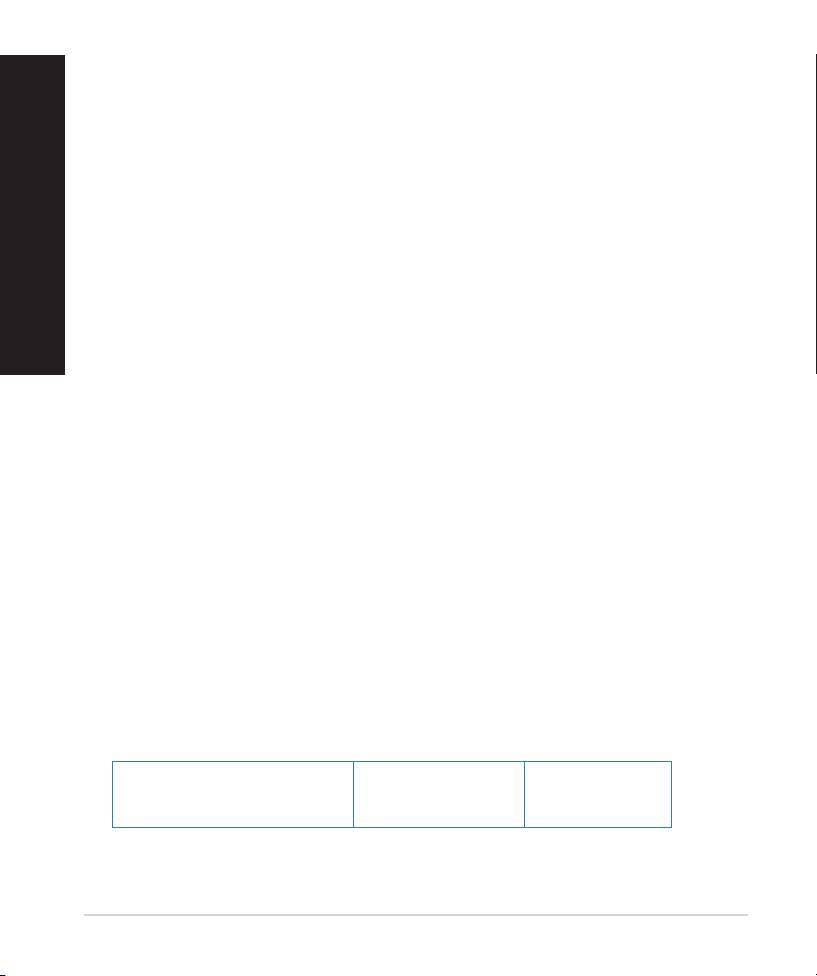
Routeur introuvable :
Français
• Appuyez sur le bouton de réinitialisation situé sur l’arrière du routeurAppuyez sur le bouton de réinitialisation situé sur l’arrière du routeur
pendant plus de 5 secondes.
• Vériez les paramètres SSID et de chirement de l’adaptateur sans l.
Impossible d’accéder à Internet via un adaptateur sans l local.
• Rapprochez le client du routeur.Rapprochez le client du routeur.
• Vériez que l’adaptateur sans l est connecté au bon routeur sans l.
• Vériez que le canal sans l que vous utilisez appartient aux canaux disponi-
bles dans votre pays/région.
• Vériez les paramètres de chirement.
• Vériez la connexion ADSL ou au Câble.
• Utilisez un autre câble Ethernet.
Si la LED “LINK” du modem ADSL clignote ou reste éteinte en permanence,
cela signie alors qu’il n’est pas possible d’accéder à Internet - le routeur
n’est pas en mesure d’établir une connexion au réseau ADSL.
• Vériez que les câbles sont correctement connectés.Vériez que les câbles sont correctement connectés.
• Débranchez le câble d’alimentation du modem. Patientez quelques secon-
des, puis reconnectez le câble.
• SI la LED ADSL clignote ou reste éteinte en permanence, contactez votre
fournisseur d’accès ADSL.
Nom de réseau et/ou clé de cryptage oubliés.
• Essayez de congurer une connexion laire et congurez à nouveau les para-Essayez de congurer une connexion laire et congurez à nouveau les para-
mètres de chirement sans l.
• Appuyez sur le bouton de réinitialisation situé sur l’arrière du routeur pen-
dant plus de 5 secondes.
• Paramètres par défaut :Paramètres par défaut :
Nom d’utilisateur / Mot de
Adresse IP :
SSID : ASUS
passe :
192.168.1.1
admin / admin
56
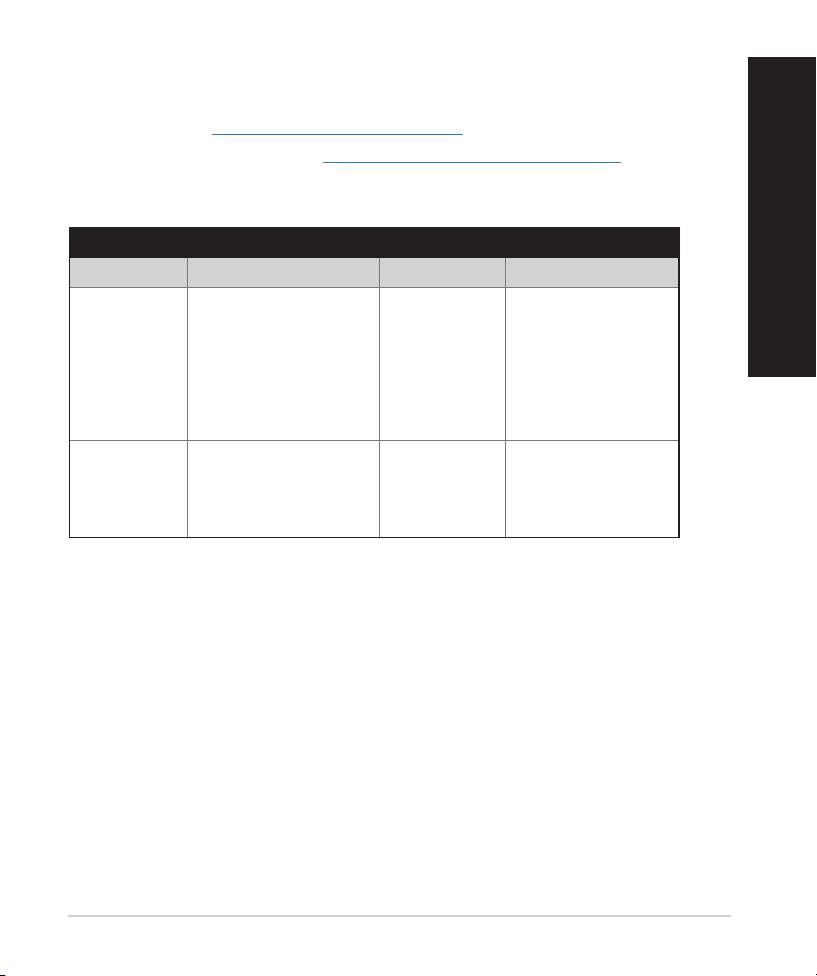
Où puis-je obtenir plus d’informations sur le routeur sans l ?
• Manuel d’utilisation contenu dans le CD de supportManuel d’utilisation contenu dans le CD de support
• FAQ en ligne : http://support.asus.com/faq
• Site de support technique : http://support.asus.com/techserv
• Hotline : consultez la liste des centres d'appels ASUS en n de guide.
Centres d’appel
Région Numéro Langue Horaires
1-812-282-2787 Anglais Lundi au vendredi
Français
États-Unis/
Canada
8:30-12:00am EST
(5:30am-9:00pm PST)
Samedi au diman-
che
9:00am-6:00pm EST
(6:00am-3:00pm PST)
Brésil 4003 0988 (Capitale) Portugais
Lundi au vendredi
9:00am-
18:00
0800 880 0988
(autres emplace-
ments)
57
Оглавление
- Gigabit Router Wireless-N900 Quick Start Guide
- English
- English
- English
- English
- English
- English
- Nederlands
- Nederlands
- Nederlands
- Nederlands
- Nederlands
- Nederlands
- Suomi
- Suomi
- Suomi
- Suomi
- Suomi
- Suomi
- Français
- Français
- Français
- Français
- Français
- Français
- Deutsch
- Deutsch
- Deutsch
- Deutsch
- Deutsch
- Deutsch
- Norsk
- Norsk
- Norsk
- Norsk
- Norsk
- Norsk
- Dansk
- Dansk
- Dansk
- Dansk
- Dansk
- Dansk
- Svenska
- Svenska
- Svenska
- Svenska
- Svenska
- Svenska
- Ελληνικά
- Ελληνικά
- Ελληνικά
- Ελληνικά
- Ελληνικά
- Ελληνικά
- Italiano
- Italiano
- Italiano
- Italiano
- Italiano
- Italiano
- Português
- Português
- Português
- Português
- Português
- Português
- Español
- Español
- Español
- Español
- Español
- Español
- Русский
- Русский
- Русский
- Русский
- Русский
- Русский

